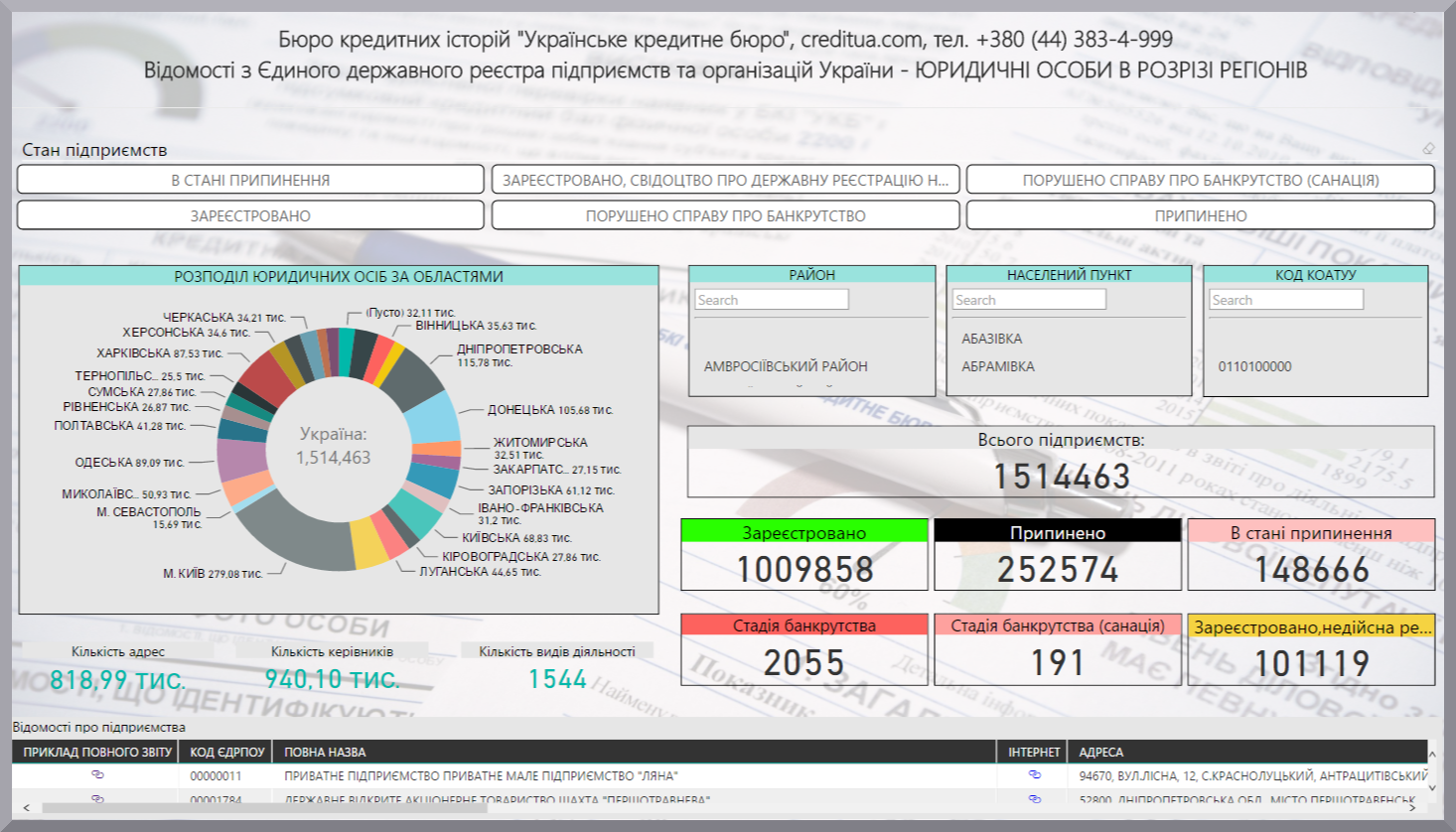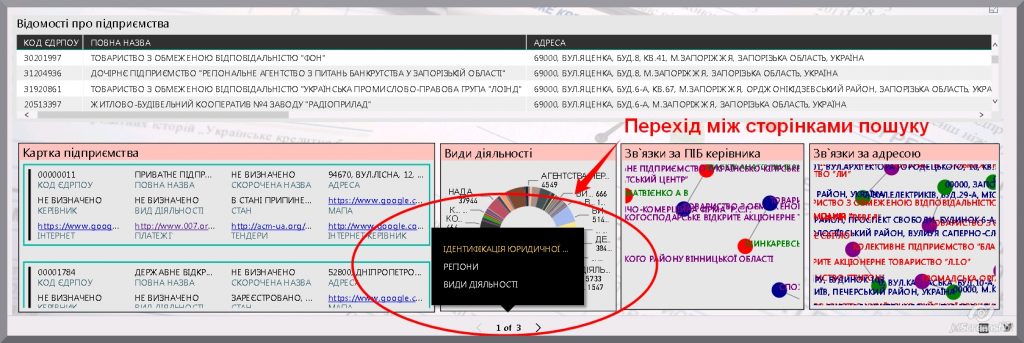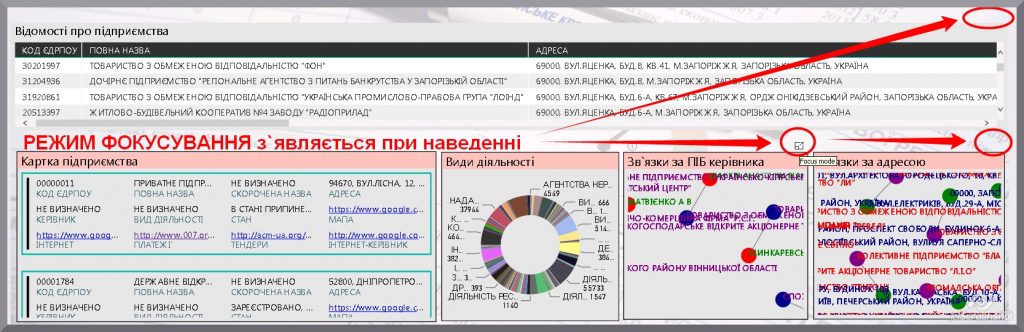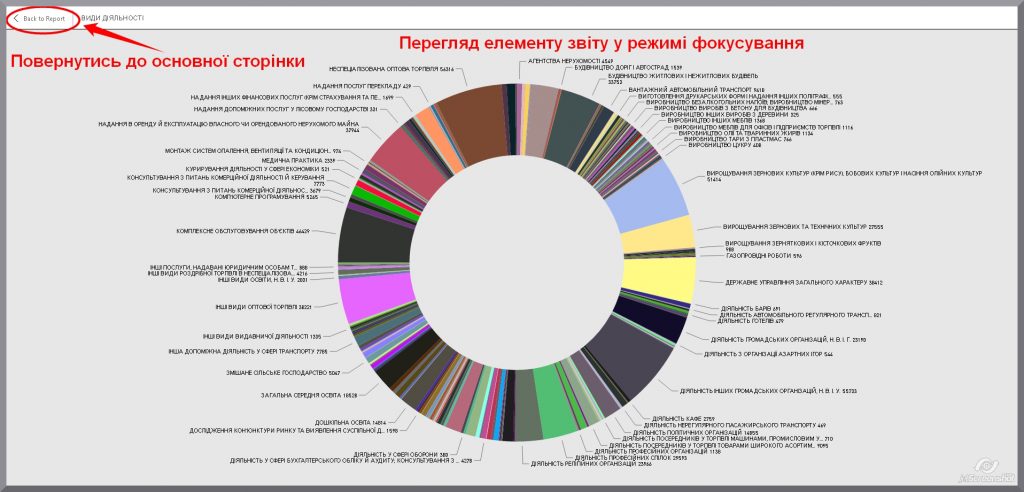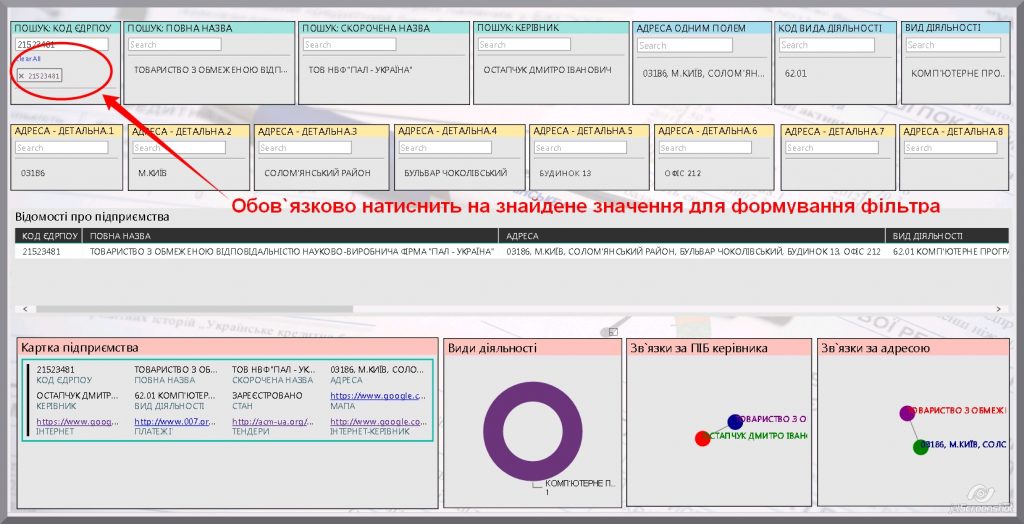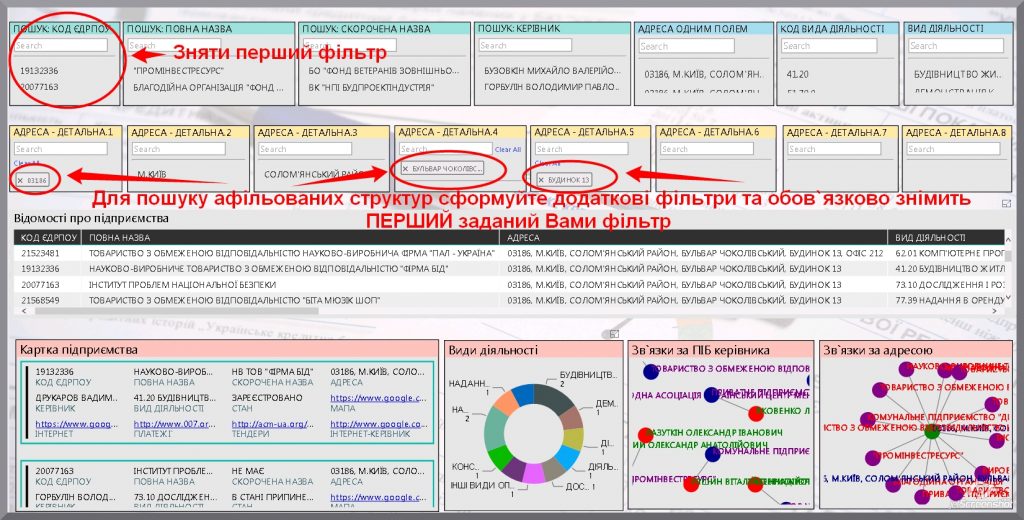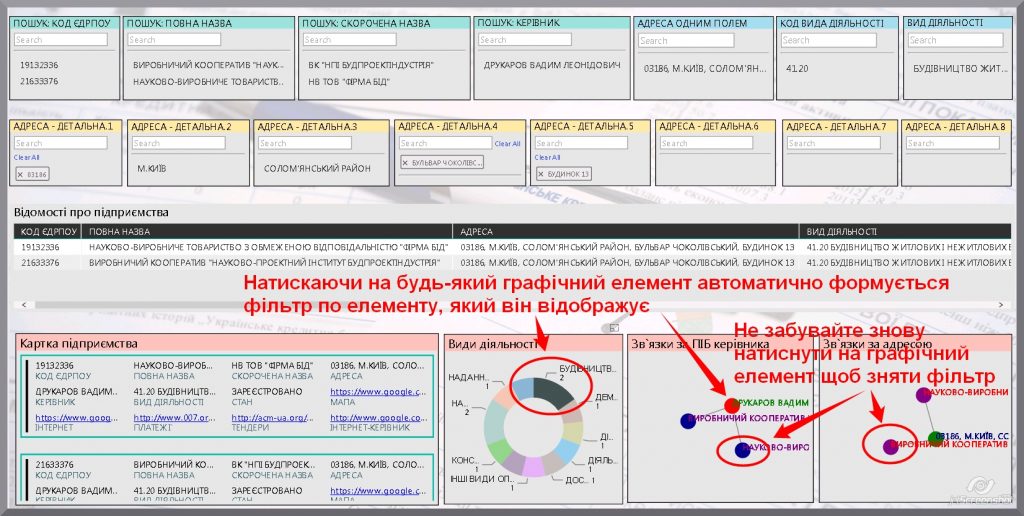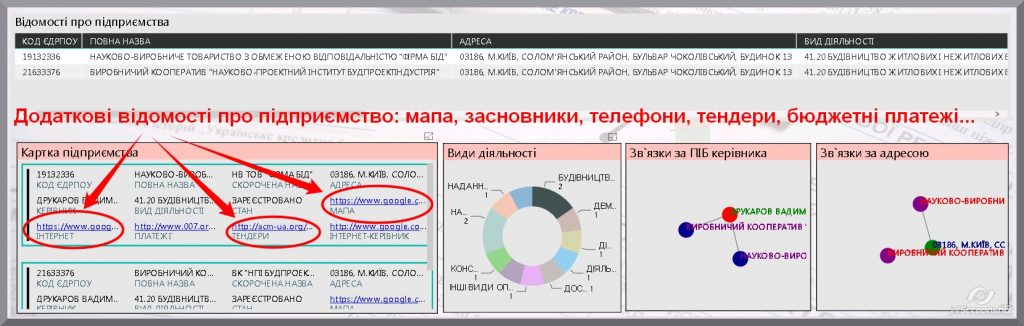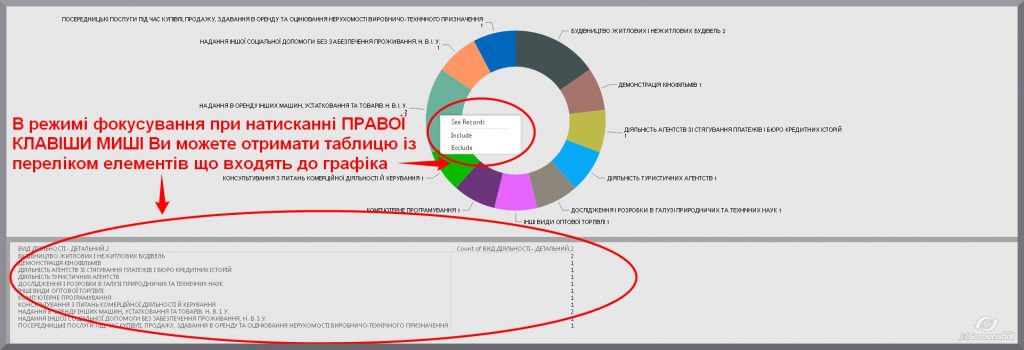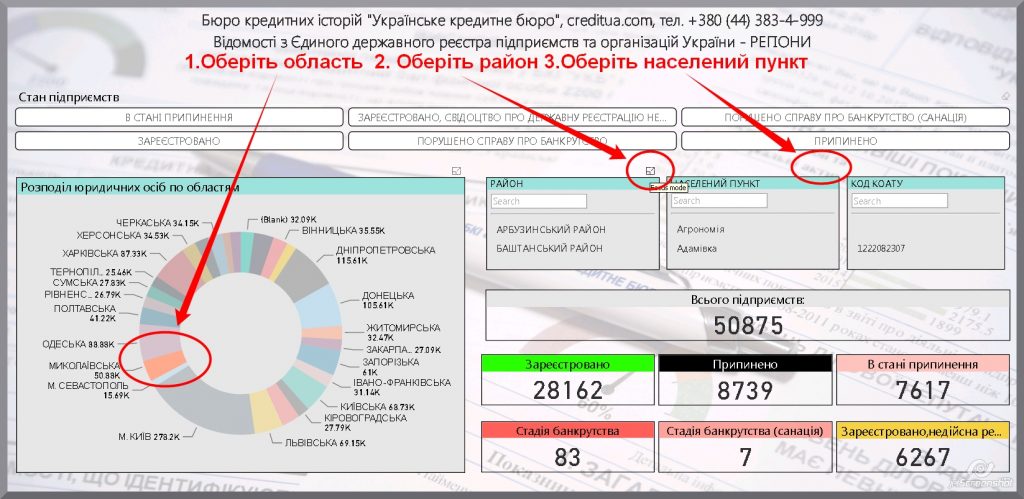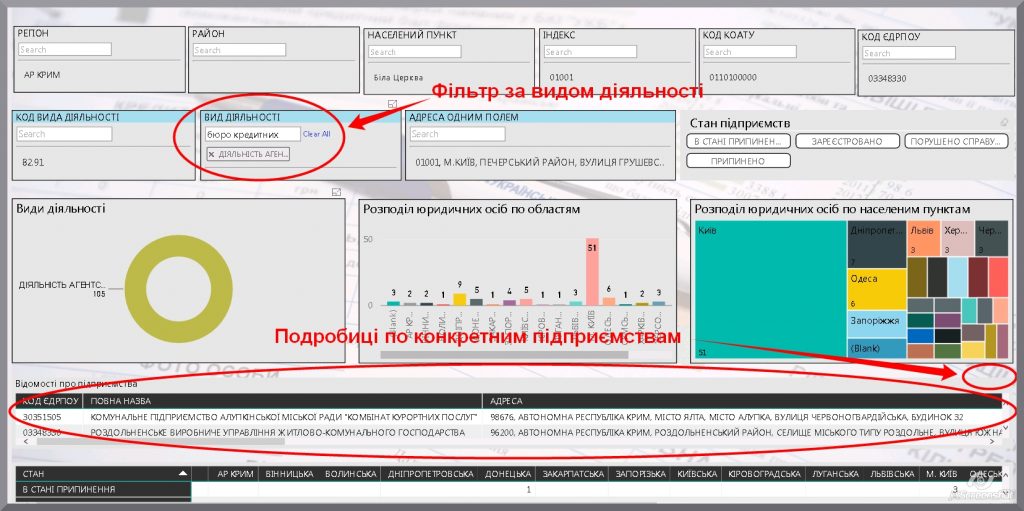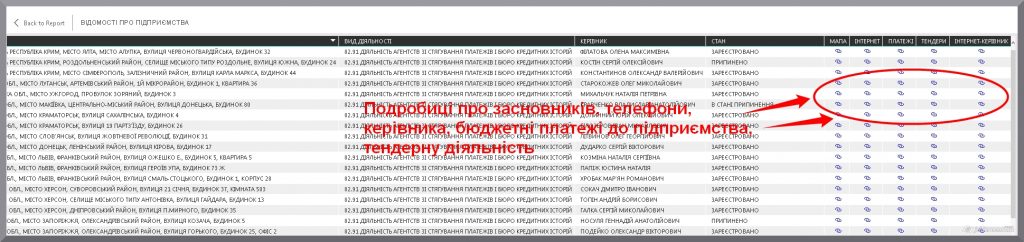Сервіс, що надається кожному нашому клієнту безкоштовно
Розпочати пошук юридичних осіб в Єдиному Державному Реєстрі >>>
Правила пошуку інформації в ЄДР
По-перше, дочекайтесь завантаження всієї сторінки пошуку. Це може тривати деякий час.
На поточний час систематизація відомостей з ЄДР та пошук по юридичним особам здійснюється на трьох сторінках , перейти до яких Ви можете натиснувши на посилання <1 из 3> та обрати необхідну сторінку. Зараз наявні сторінки «Ідентифікація юридичної особи», «Регіони» та «Види діяльності»
Сторінка «Ідентифікація юридичної особи»
Для всіх елементів меню, графіків та візуалізації зв`язків є одне важливе правило відображення — це РЕЖИМ ФОКУСУВАННЯ. Він знаходиться у правому верхньому кутку кожного елементу, з`являється на екрані при наведенні на нього та дозволяє відчиняти на весь екран обраний елемент для зручного перегляду, вводу даних або аналізу
Повернутись з РЕЖИМУ ФОКУСУВАННЯ до основного режиму відображення сторінки можна, натиснувши на верхній лівий кут «Back to report»
Для пошуку відомостей введіть його значення у необхідне пошукове поле. Дочекайтесь обробки запиту. Дуже зручно вводити пошукове значення у РЕЖИМІ ФОКУСУВАННЯ. Для того, щоб обрати одразу декілька значень, їх потрібно відмічати затиснувши клавішу SHIFT
Після появи пошукового значення на екрані обов`язково натисніть на нього, щоб сформувати відповідний фільтр. Сформований фільтр з`явиться у вигляді характерного прямокутника та блакитного напису «Clear All» біля нього
Для подальшого пошуку афільованих сруктур по адресам, керівникам, видам діяльності, необхідно сформувати аналогічним чином фільтри та обов`язково очистити перший заданий фільтр (У іншому випадку за пошуковими критеріями буде знаходитись тільки перше підприємство як таке що відповідає усім пошуковим ознакам)
Усі графічні елементи у таблицях, діаграмах або зв`язках клікабельні. Натискання на будь-якому елементі формує фільтр за ним. Повторне натискання-знімає фільтр. Особливо уважно треба кликати на звязках, якщо фільтр застосовано, звязок з`являється у червоному колі
Елемент «Картка підприємства» дозволяє в один клік сформувати додаткові пошукові запити по зовнішніх масивах інформації, подивитись місцезнаходження підприємства, знайти засновників, телефони та додаткові відомості, переглянути платежі на це підприємство з боку бюджетних установ, участь підприємства в тендерах, а також ознайомитись з інформацією про керівника підприємства
Також у РЕЖИМІ ФОКУСУВАННЯ можливо отримати додаткову статистичну інформацію про елементи що формують графік або схему
Сторінка «РЕГІОНИ»
Сторінка відображає статистичні показники по підприємствам у розрізі областей, районів, населених пунктів та станів підприємств. Пошук здійснюється аналогічним чином, як і на сторінці ідентифікації юридичної особи
Сторінка «ВИДИ ДІЯЛЬНОСТІ»
Сторінка буде корисна маркетологам або спеціалістам по роботі з клієнтами. В декілька кліків можливо знайти контакти, адреси, керівників за різноманітними показниками
Експорт відомостей в кеш, Exel, Word
Для того, щоб отримати можливість копіювання відомостей з нашої аналітики до будь якої зовнішньої програми, необхідно виконати наступний апгрейт Вашого броузера:
Для Firefox -встановити доповнення Stylish —https://addons.mozilla.org/en-US/firefox/addon/stylish/
з’явиться його кнопка на панелі.
створити новий стиль та вставити в нього наступний код:
.unselectable {
-webkit-touch-callout: auto !important;
-webkit-user-select: auto !important;
-moz-user-select: auto !important;
-ms-user-select: auto !important;
cursor: default !important;
}
зберегти його із інтуітивно зрозумілою назвою, наприклад PowerBI_Unselectable_auto
Після цього всі відомості з таблиць можна копіювати.
Це ж розширення
для Хрома — https://chrome.google.com/…/fjnbnpbmkenffdnngjfgmeleoegfcffe
для Опери — https://addons.opera.com/ru/extensions/details/stylish/